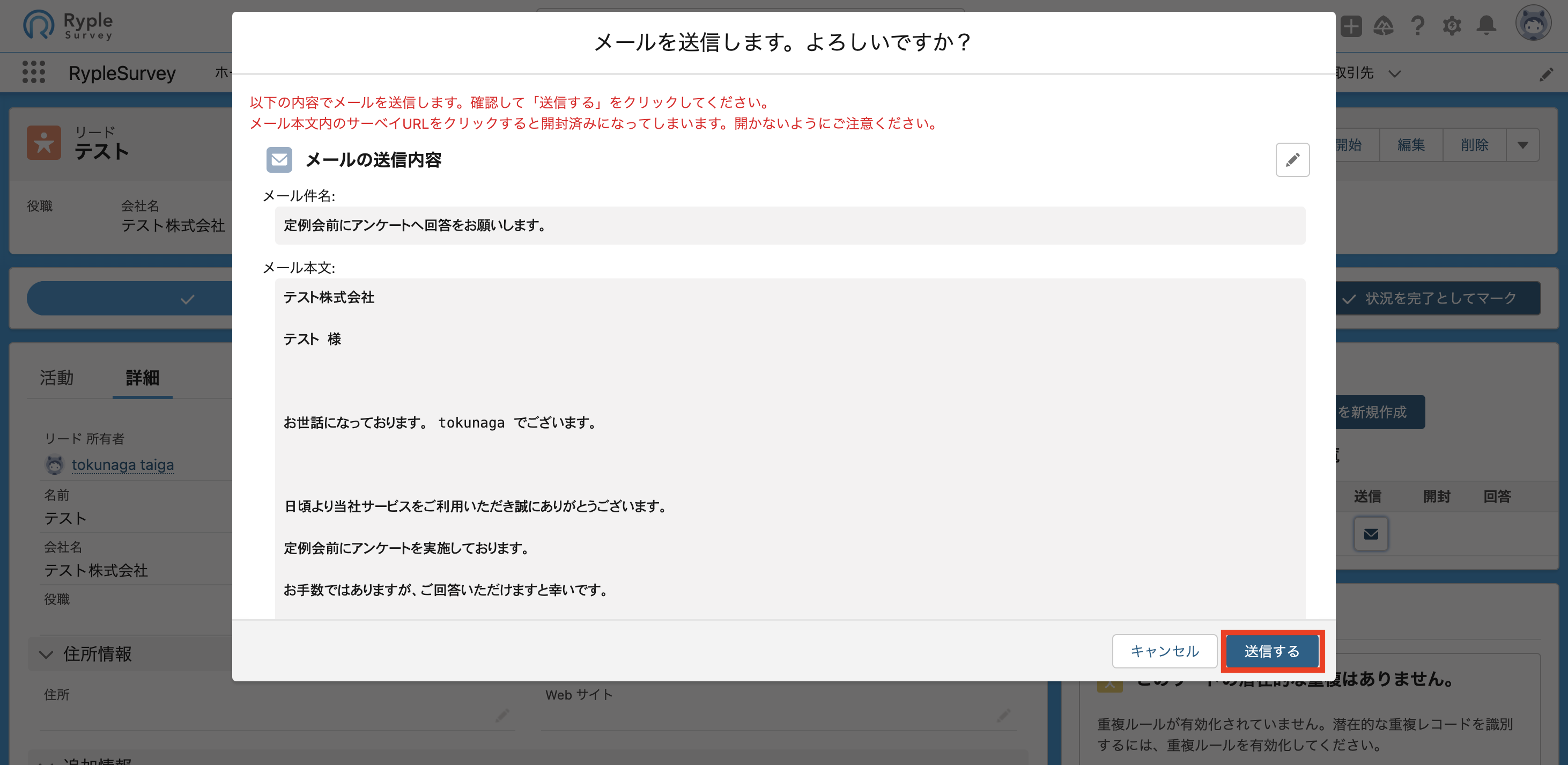[個別展開]リード/取引先責任者/取引先/商談レイアウトのコンポーネントから展開する
個別でサーベイを展開する方法を3つ用意しています。目的にあった方法をお選びください。
- 取引先からサーベイを展開する
- 取引先責任者からサーベイを展開する
- リードからサーベイを展開する
- 商談から(追記する)
1. 取引先からサーベイを展開する
設定手順
- SalesforceのRyple Surveyアプリを開きます。
- [取引先]タブで、サーベイを送信したい取引先をクリックします。
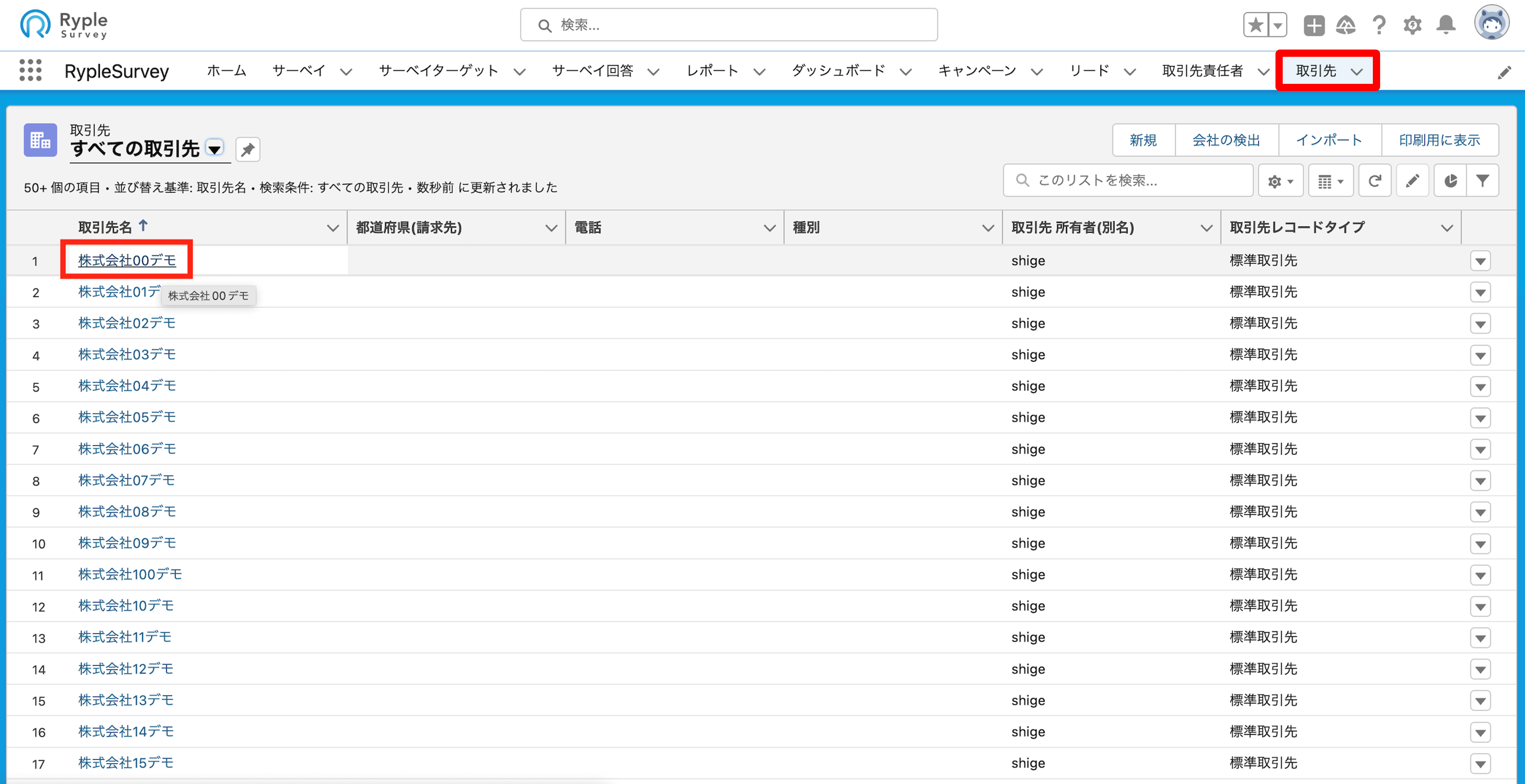
- [[RS]サーベイ管理]、[サーベイターゲットを新規作成]ボタンをクリックします。
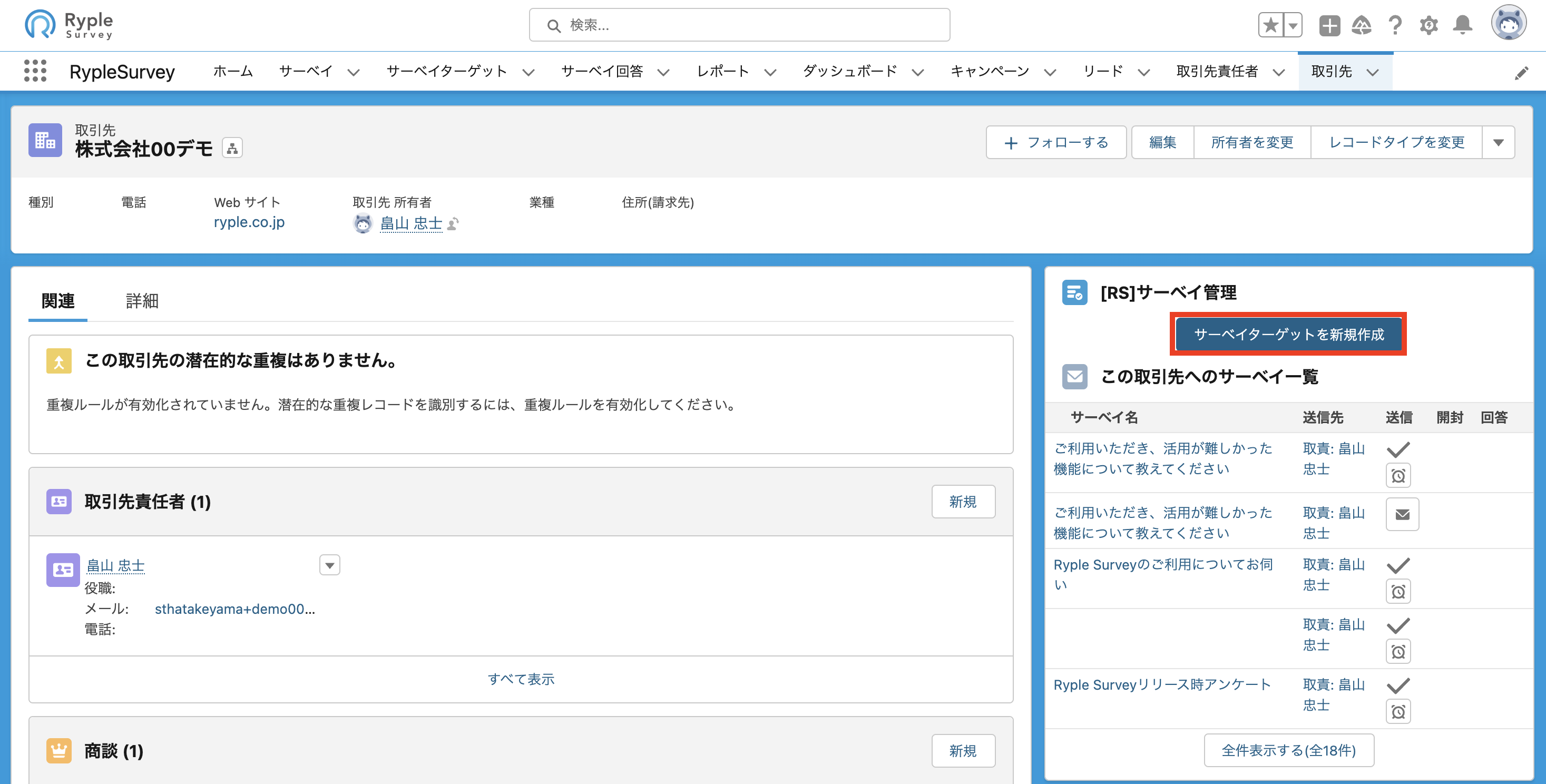
- 送信するサーベイを選択し、送信したい取引先責任者にチェックを入れて、サーベイを作成するボタンをクリックします。
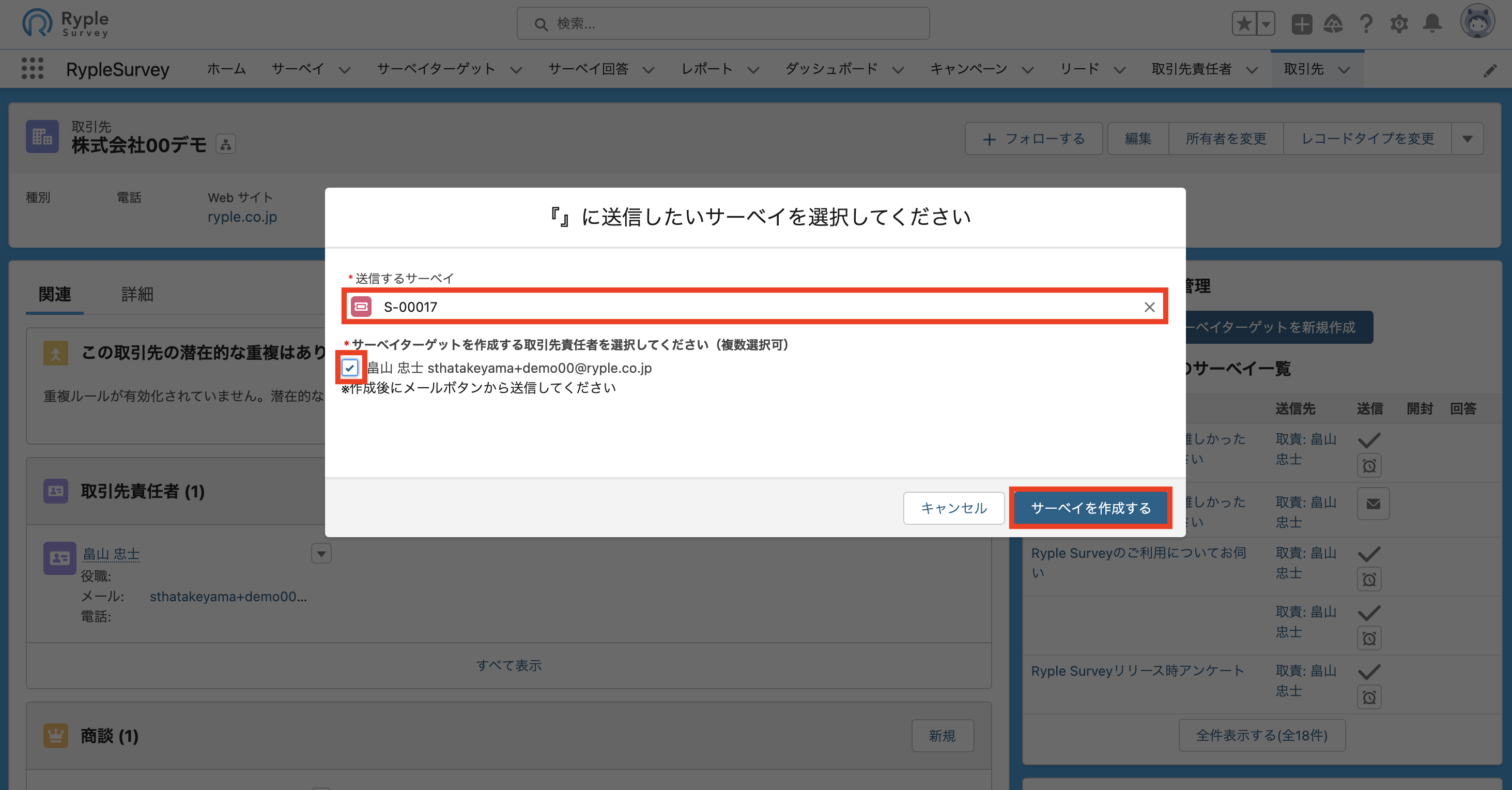
- [[RS]サーベイ管理]にサーベイ名や送信先がセットされ、メールアイコンの送信ボタンが生成されます。
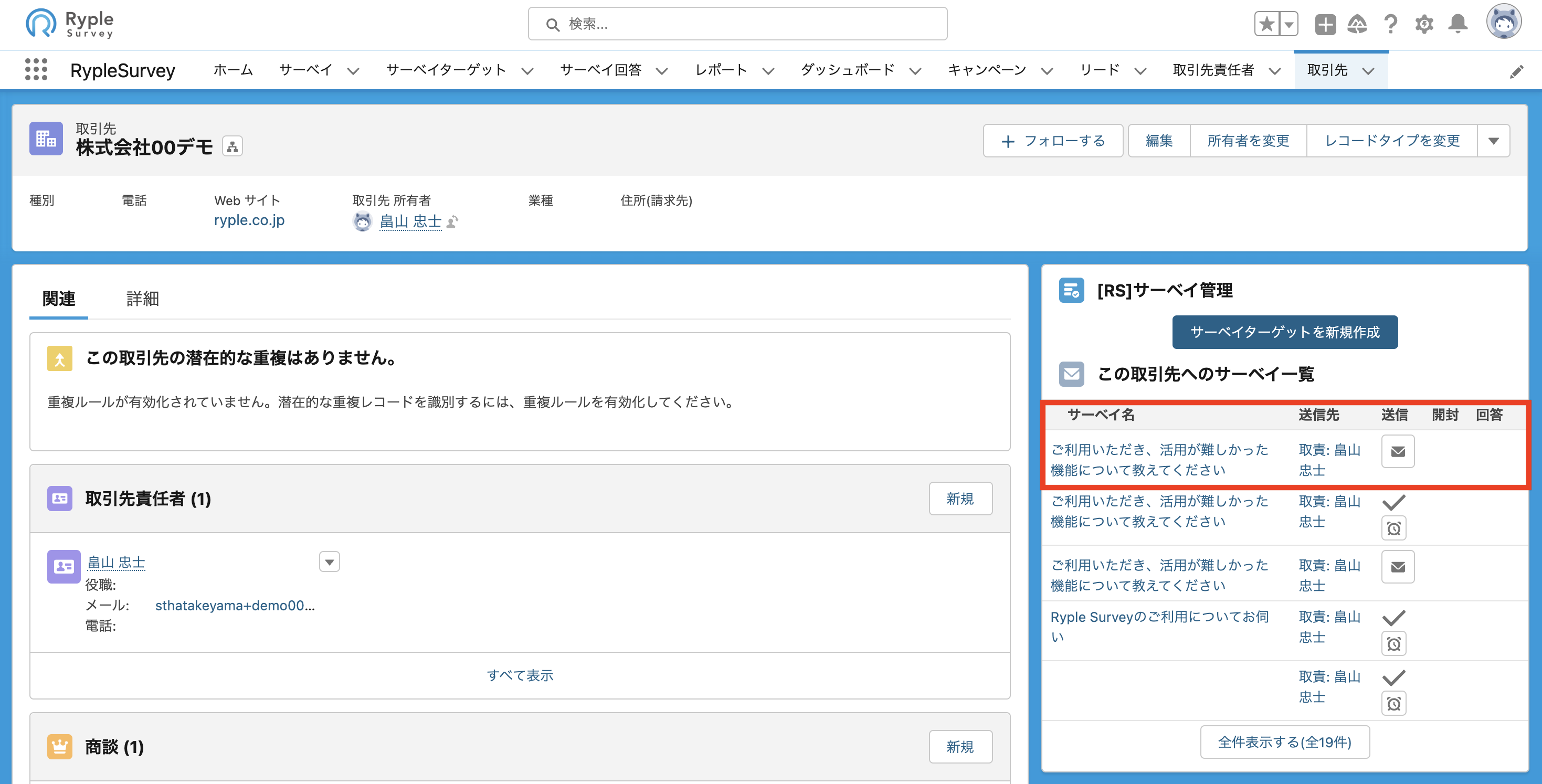
- メールアイコンの送信ボタンをクリックすると、メール送信内容の確認画面が表示されます。[送信する]ボタンをクリックすると、サーベイを送信することができます。
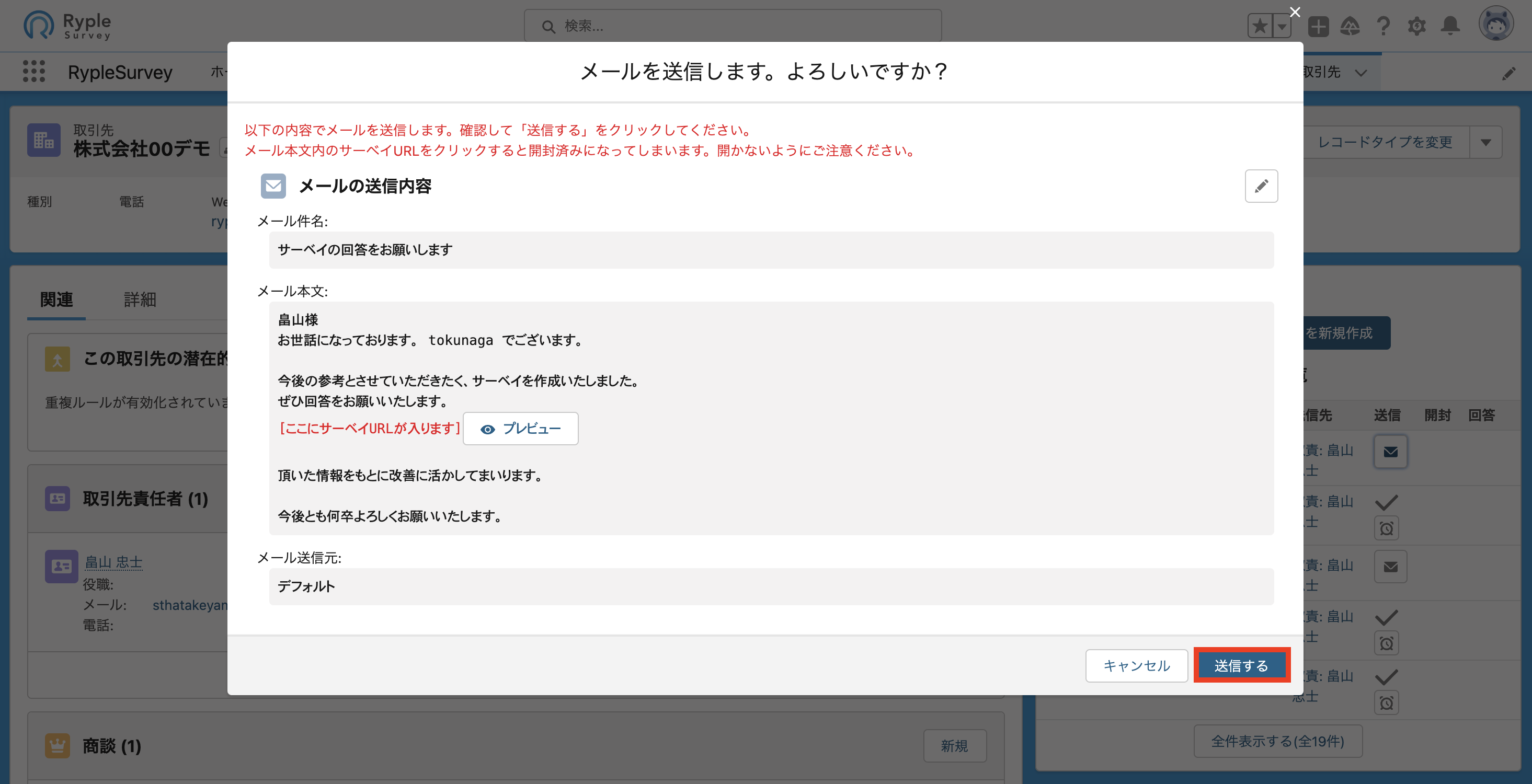
2. 取引先責任者からサーベイを展開する
設定手順
- SalesforceのRyple Surveyアプリを開きます。
- [取引先責任者]タブで、サーベイを送信したい取引先責任者をクリックします。
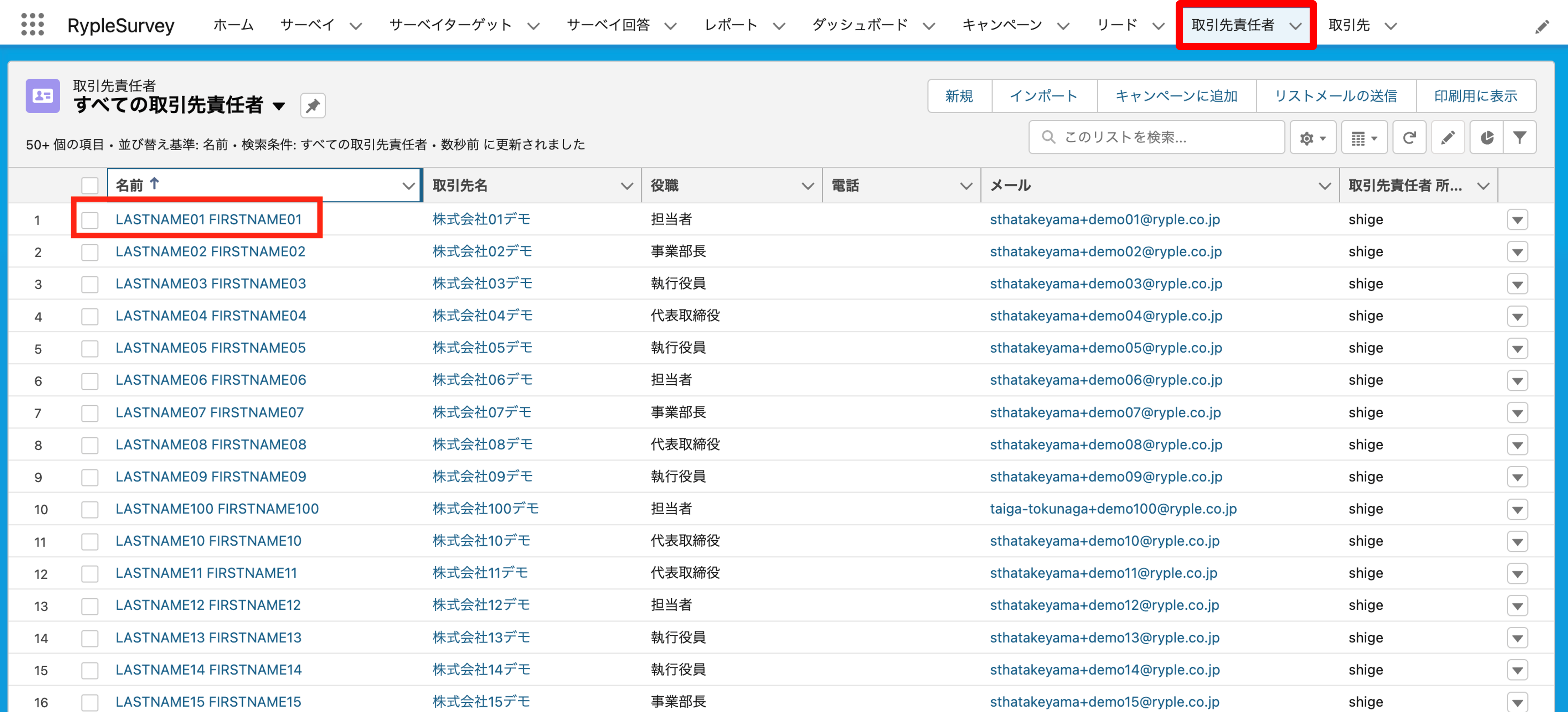
- [[RS]サーベイ管理]、[サーベイターゲットを新規作成]ボタンをクリックします。
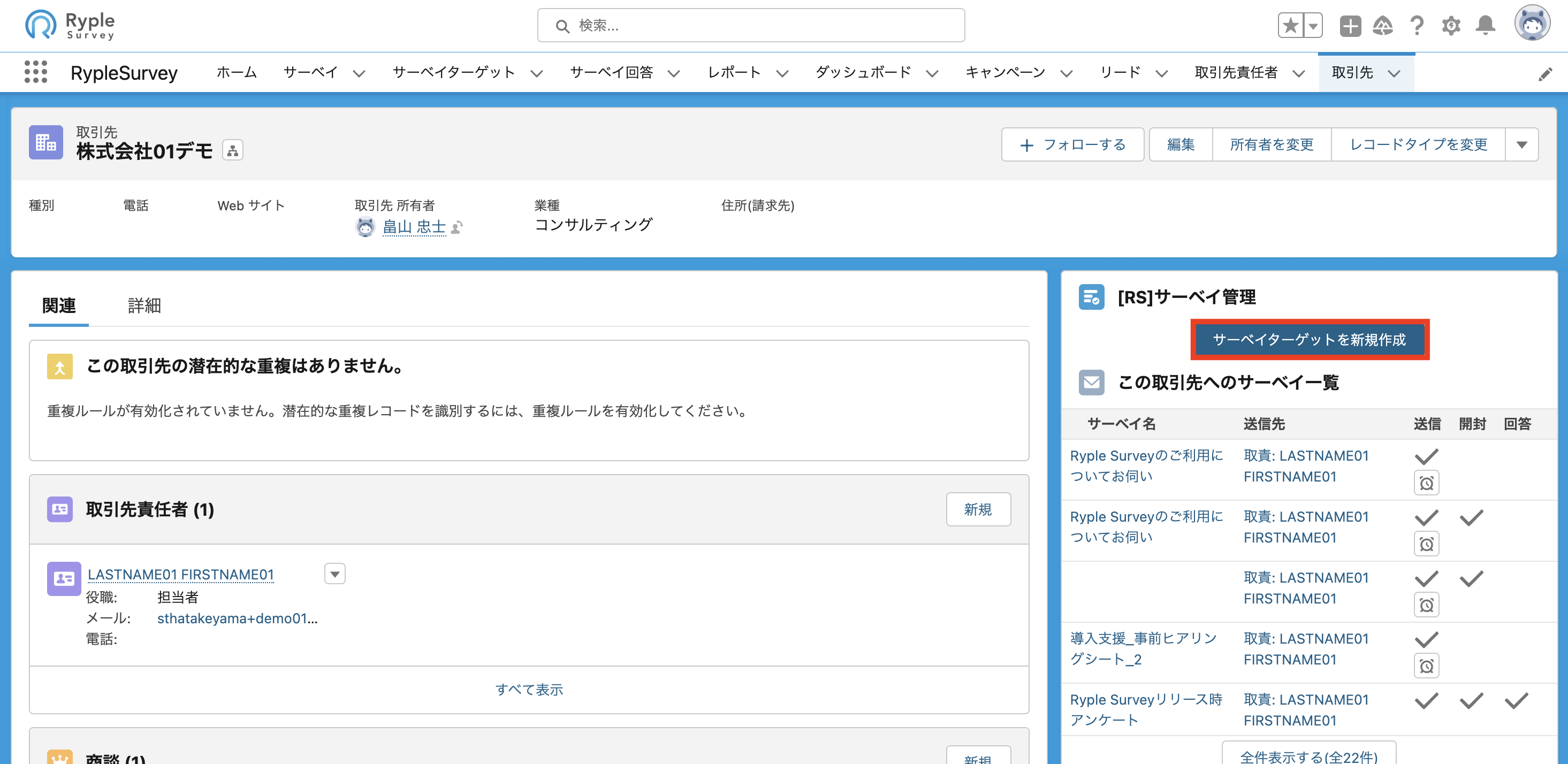
- 送信するサーベイを選択し、送信したい取引先責任者にチェックを入れて、サーベイを作成するボタンをクリックします。
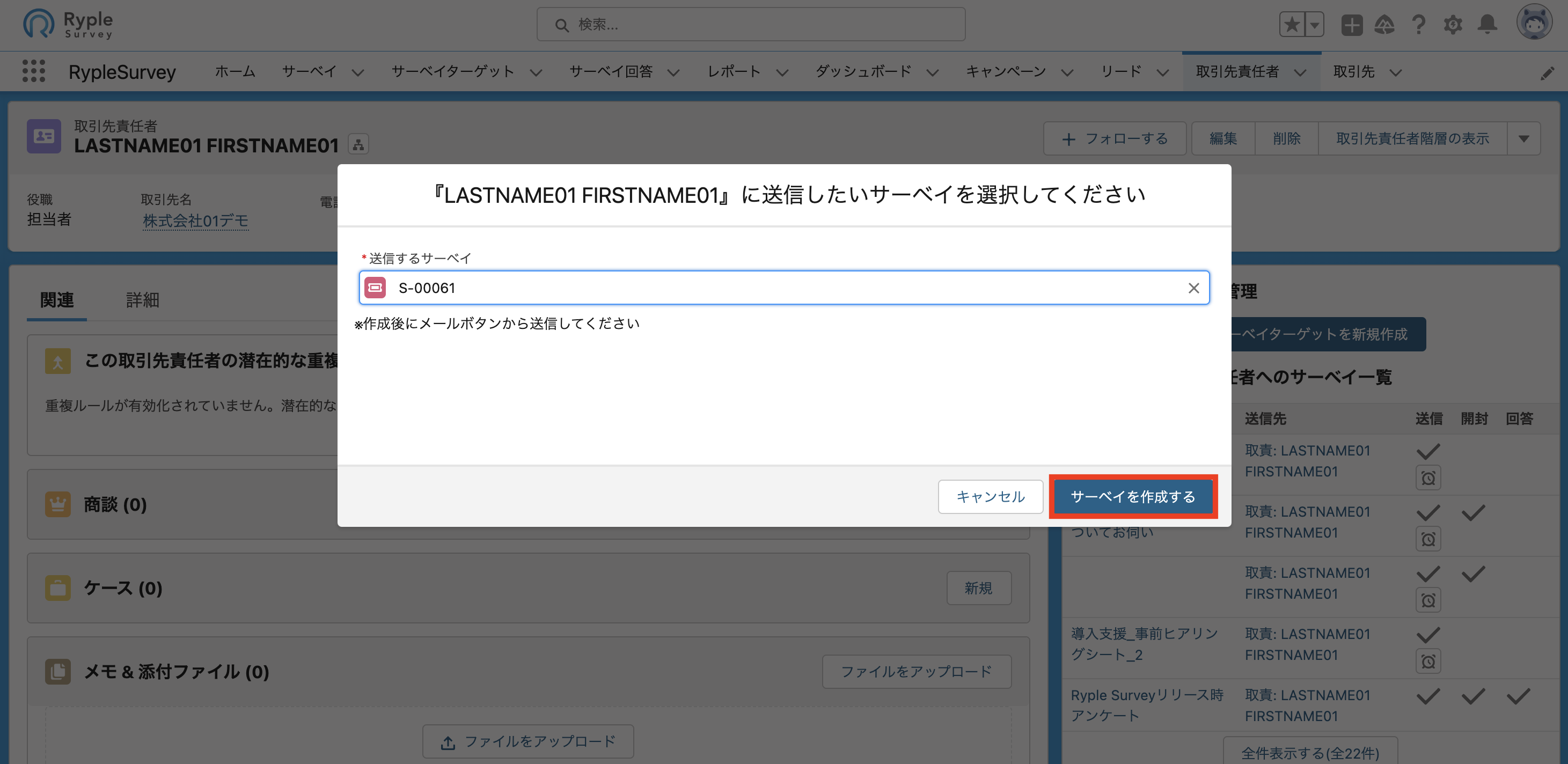
- [[RS]サーベイ管理]にサーベイ名や送信先がセットされ、メールアイコンの送信ボタンが生成されます。
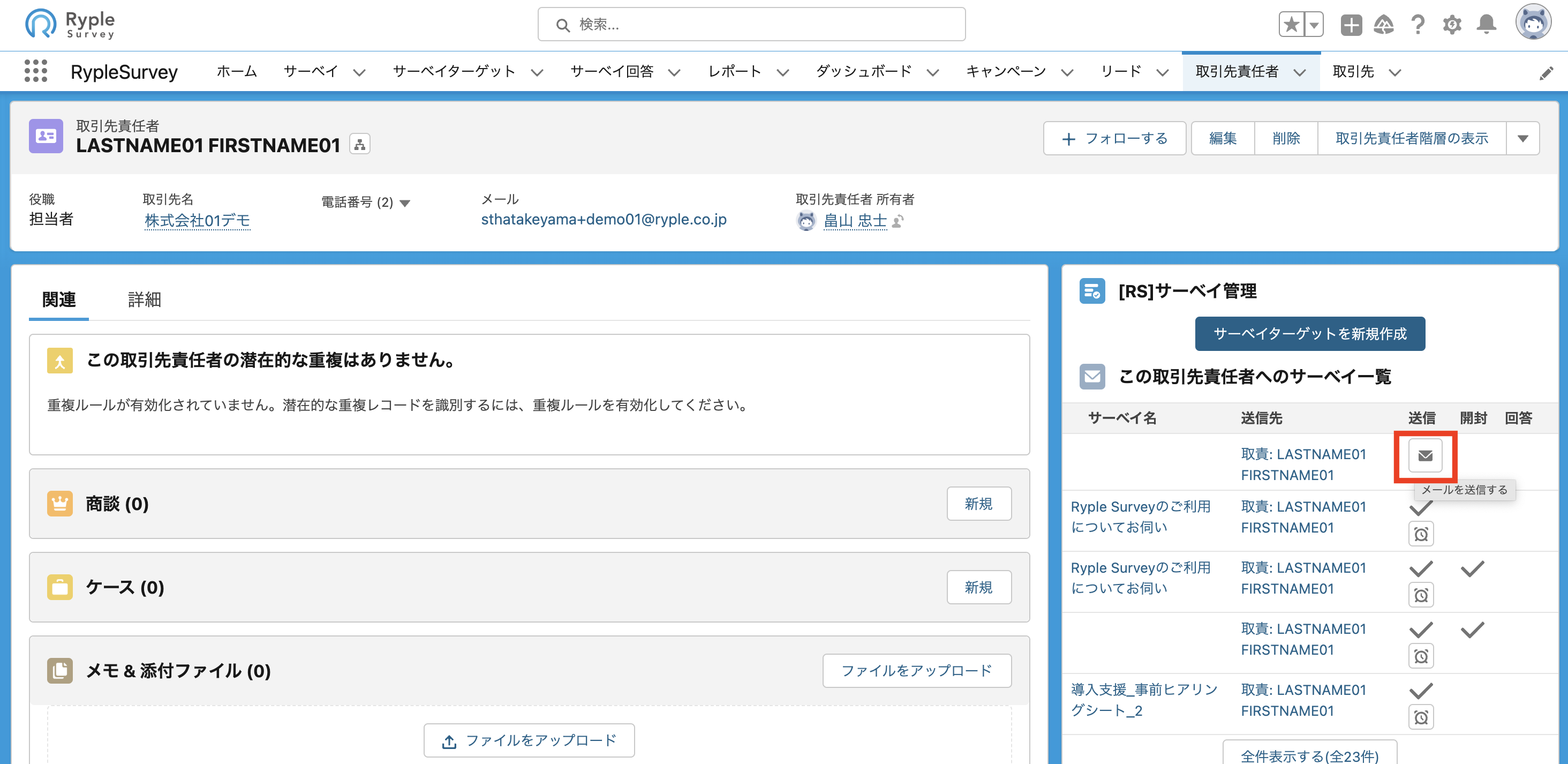
- メールアイコンの送信ボタンをクリックすると、メール送信内容の確認画面が表示されます。[送信する]ボタンをクリックすると、サーベイを送信することができます。
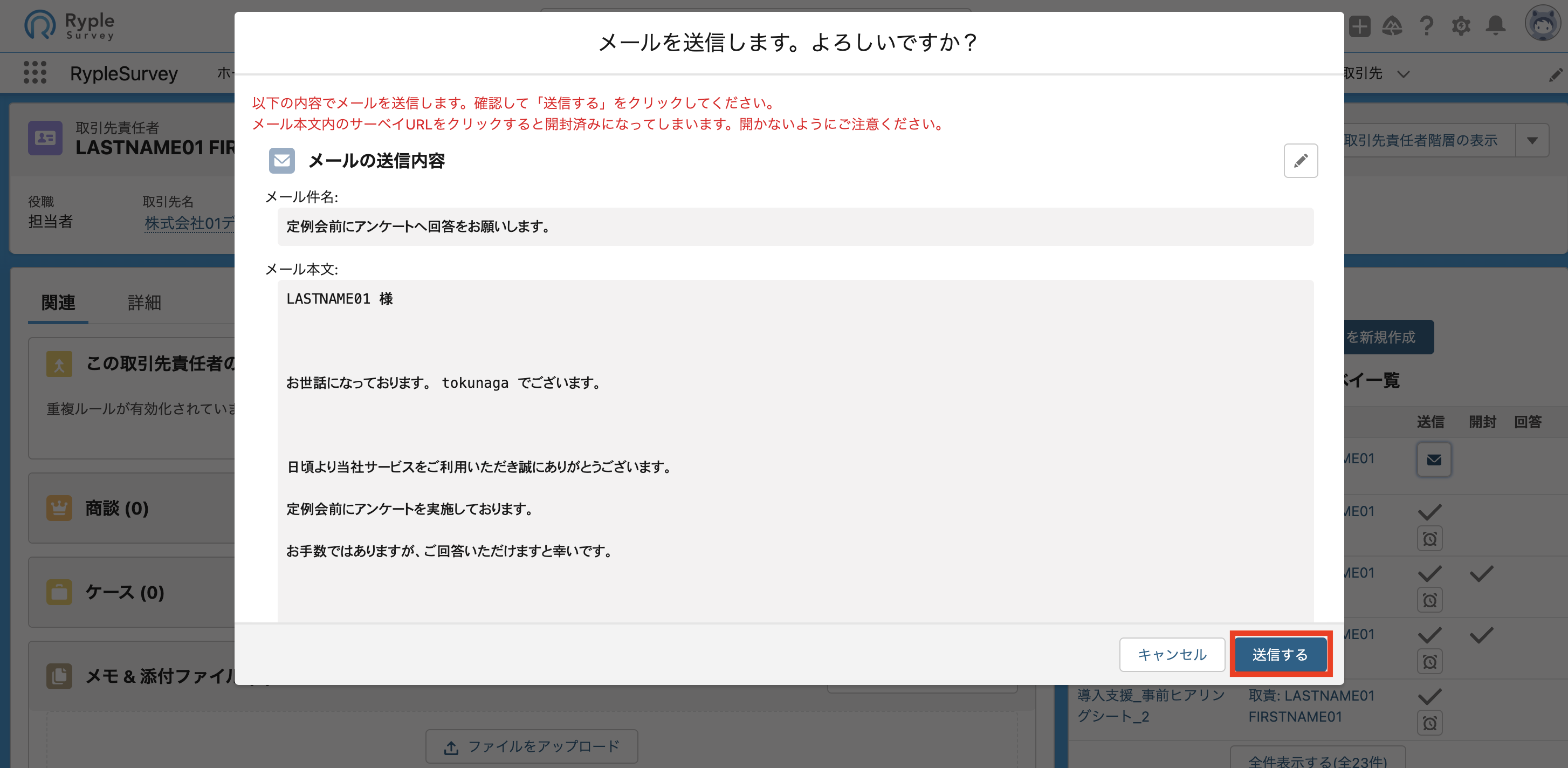
3. リードからサーベイを展開する
設定手順
- SalesforceのRyple Surveyアプリを開きます。
- [リード]タブで、サーベイを送信したいリードをクリックします。
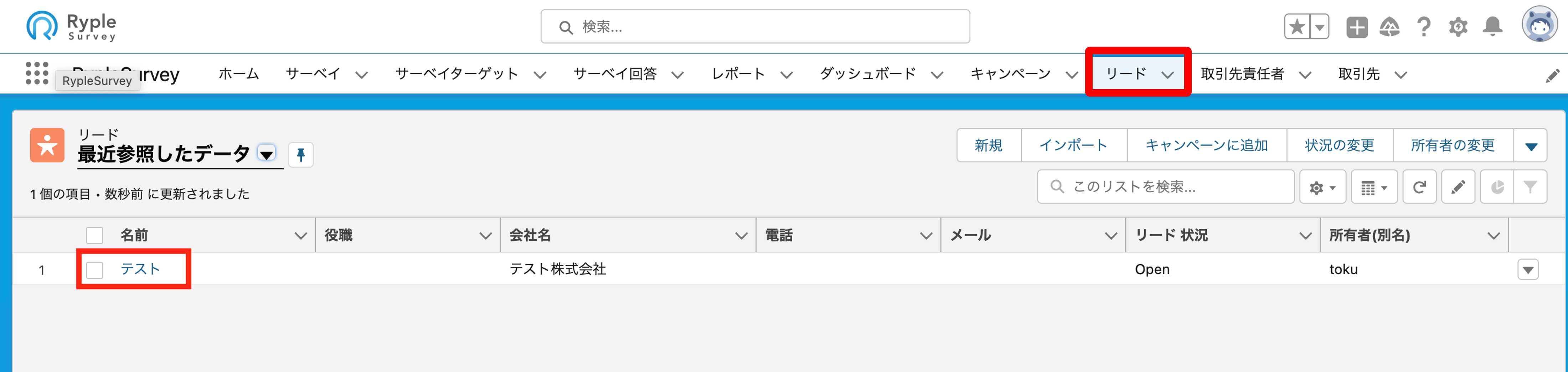
- [[RS]サーベイ管理]、[サーベイターゲットを新規作成]ボタンをクリックします。
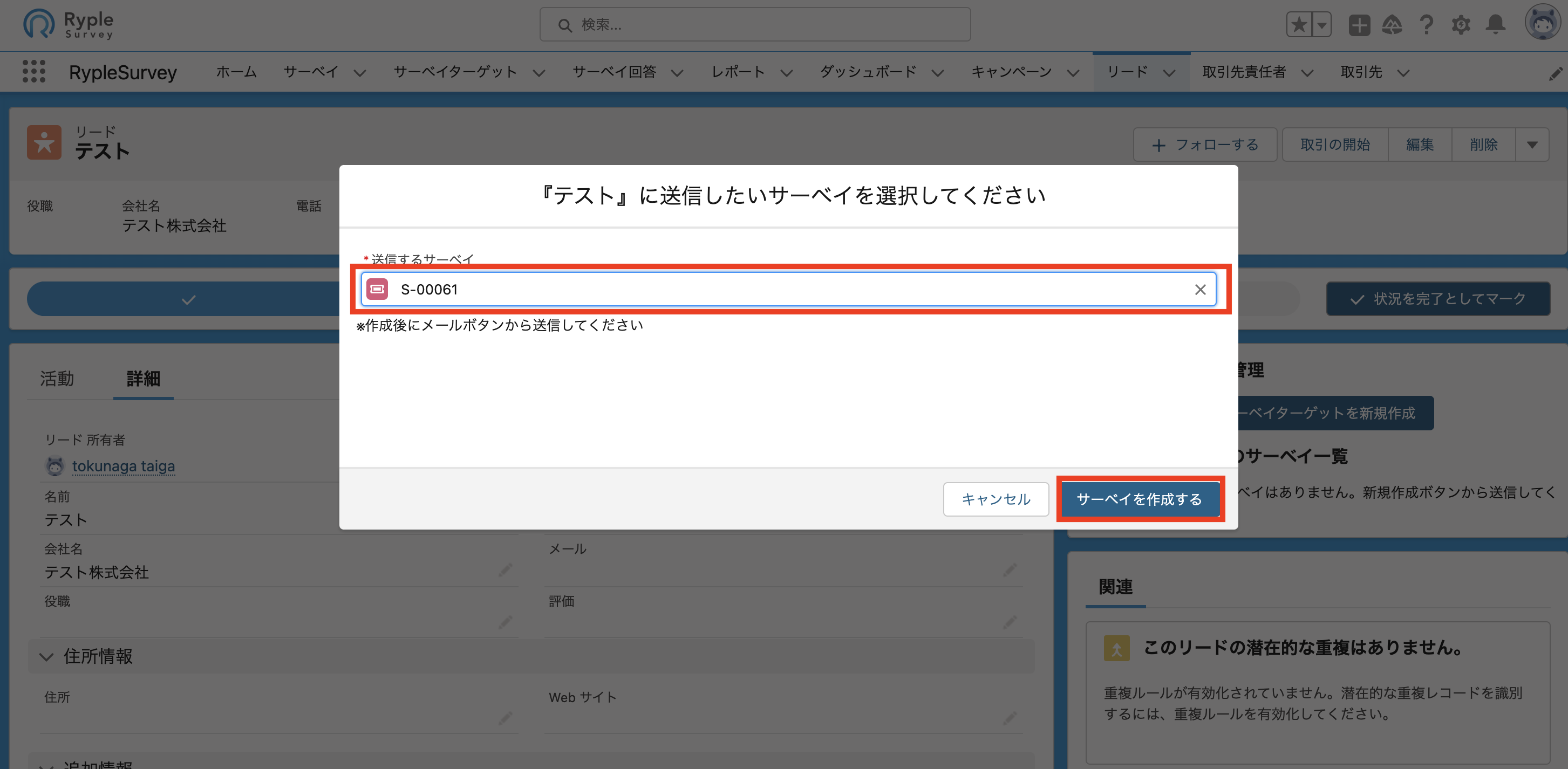
- 送信するサーベイを選択し、サーベイを作成するボタンをクリックします。
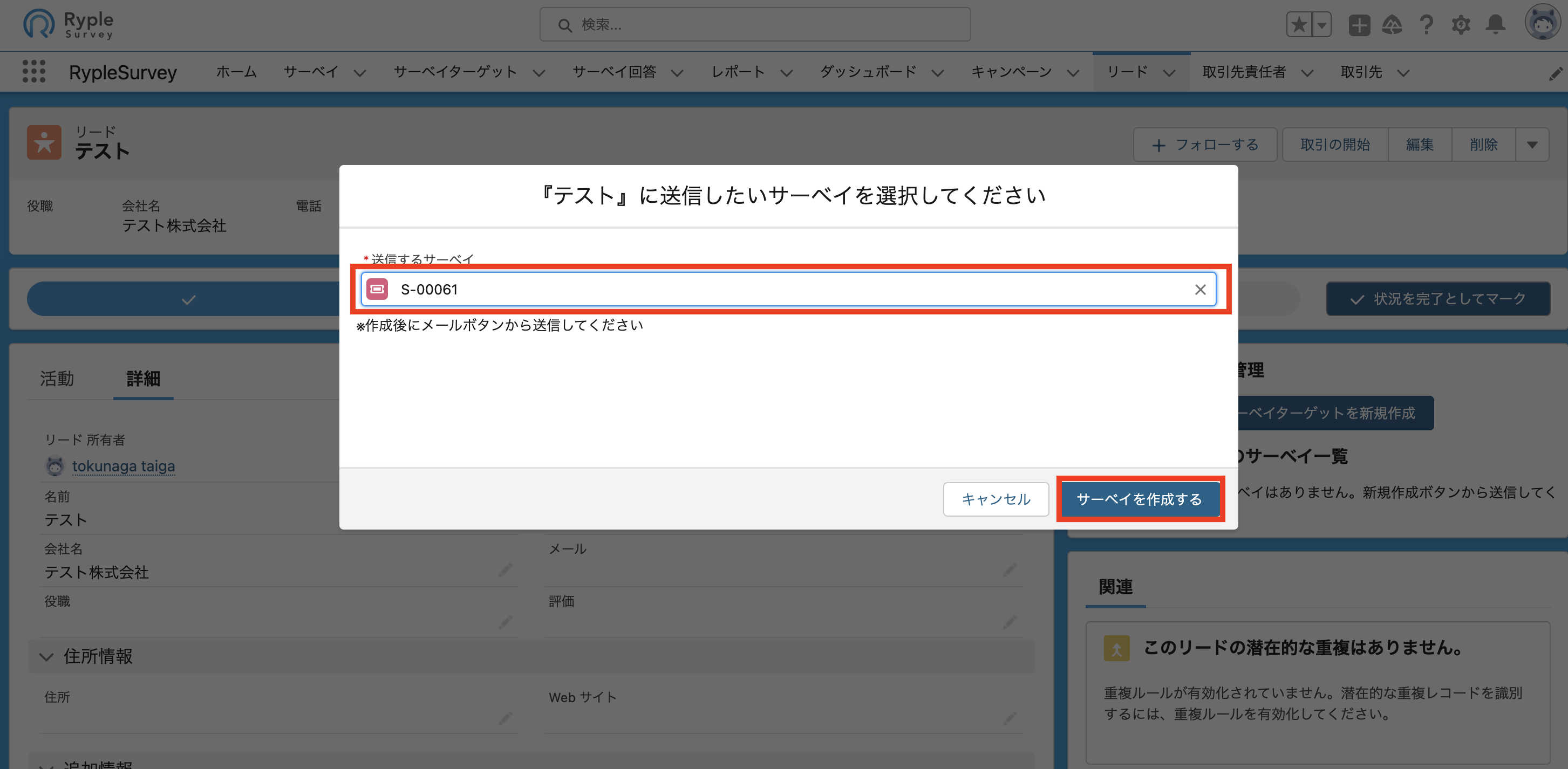
- [[RS]サーベイ管理]にサーベイ名や送信先がセットされ、メールアイコンの送信ボタンが生成されます。
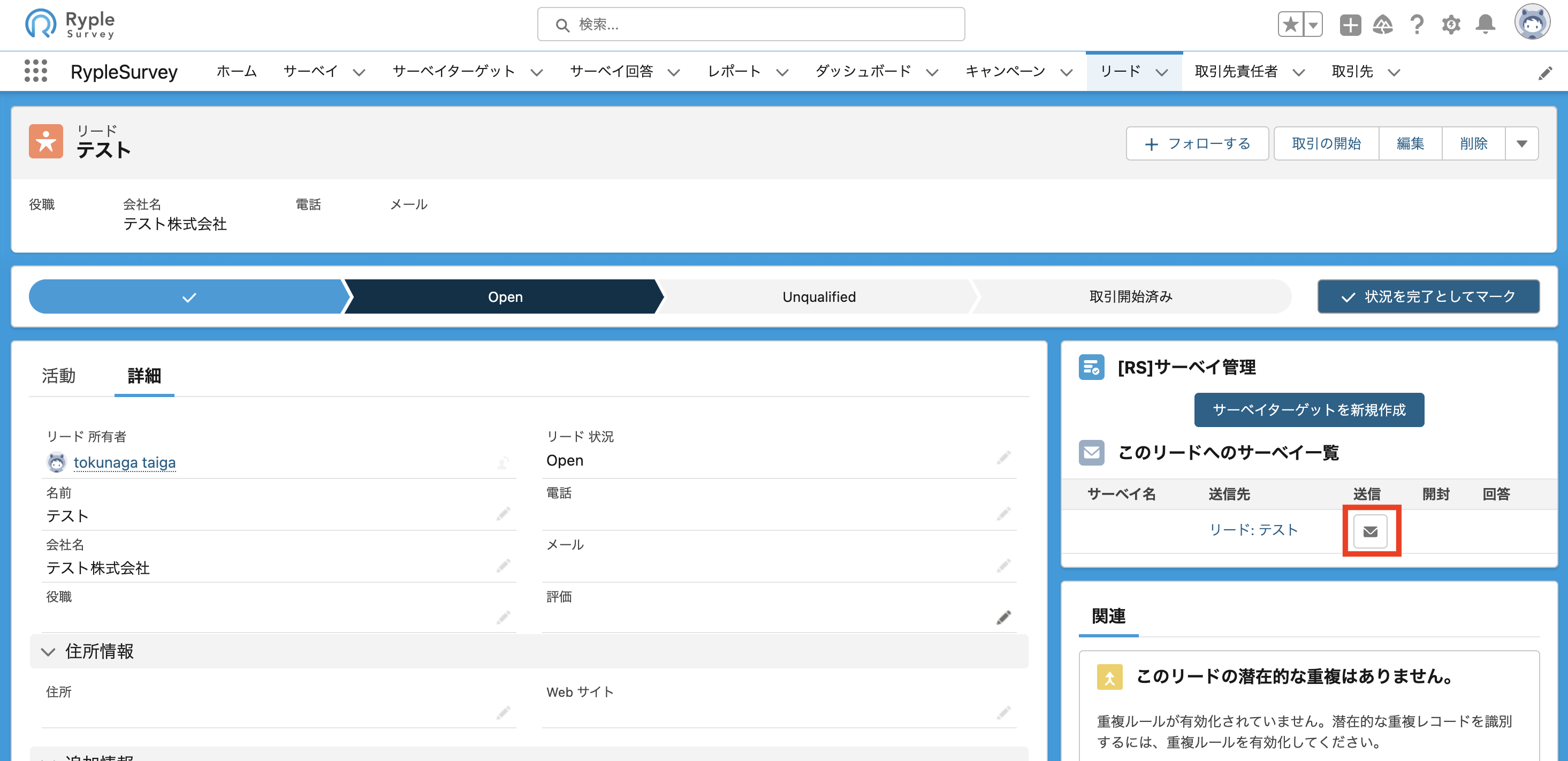
- メールアイコンの送信ボタンをクリックすると、メール送信内容の確認画面が表示されます。[送信する]ボタンをクリックすると、サーベイを送信することができます。